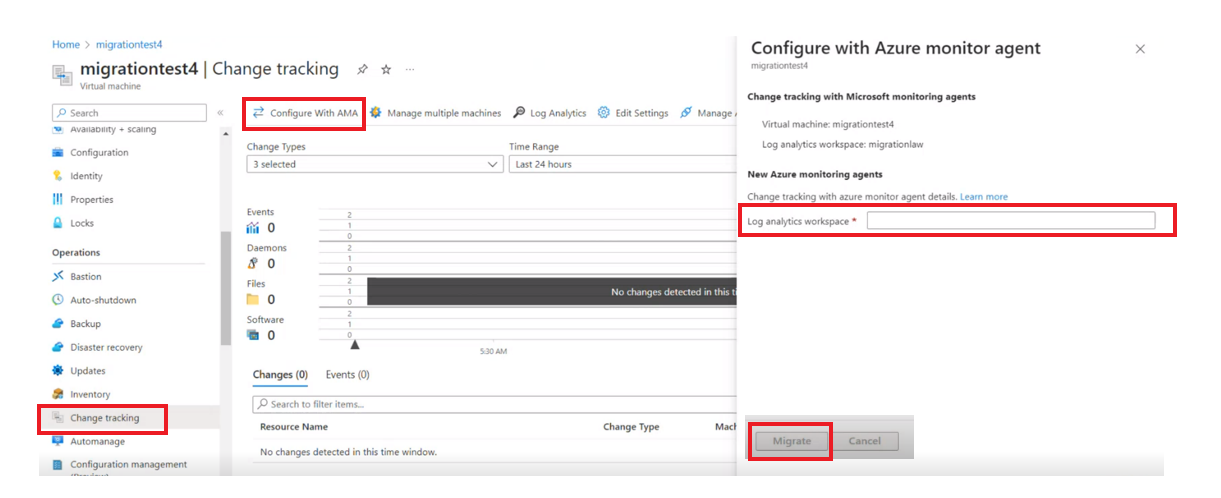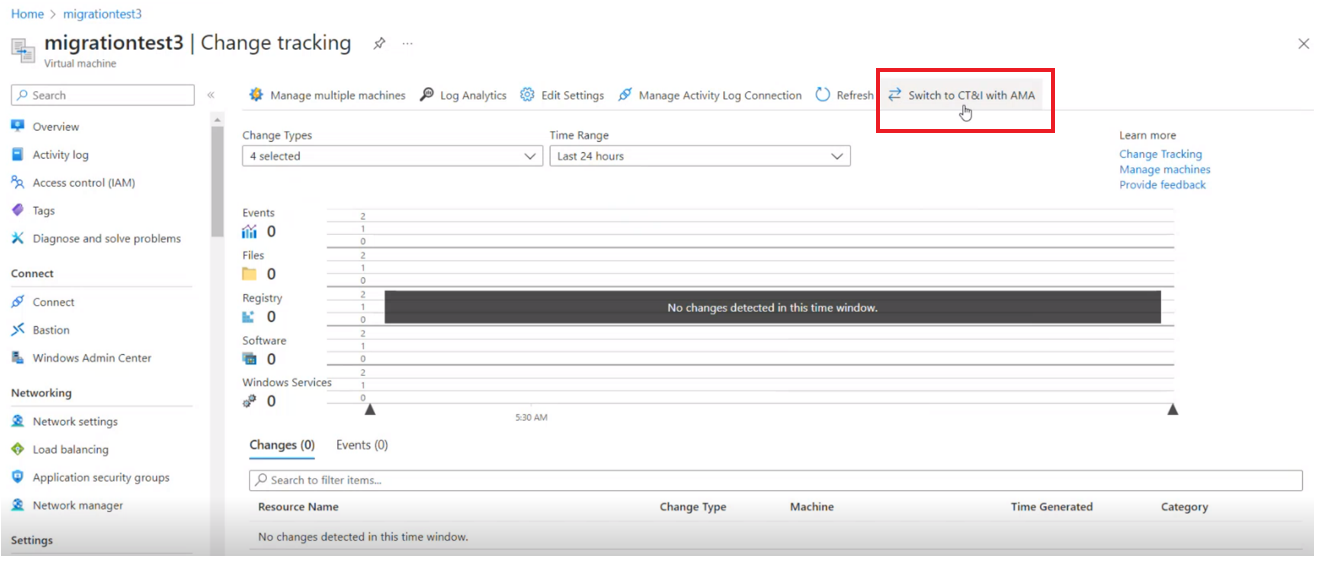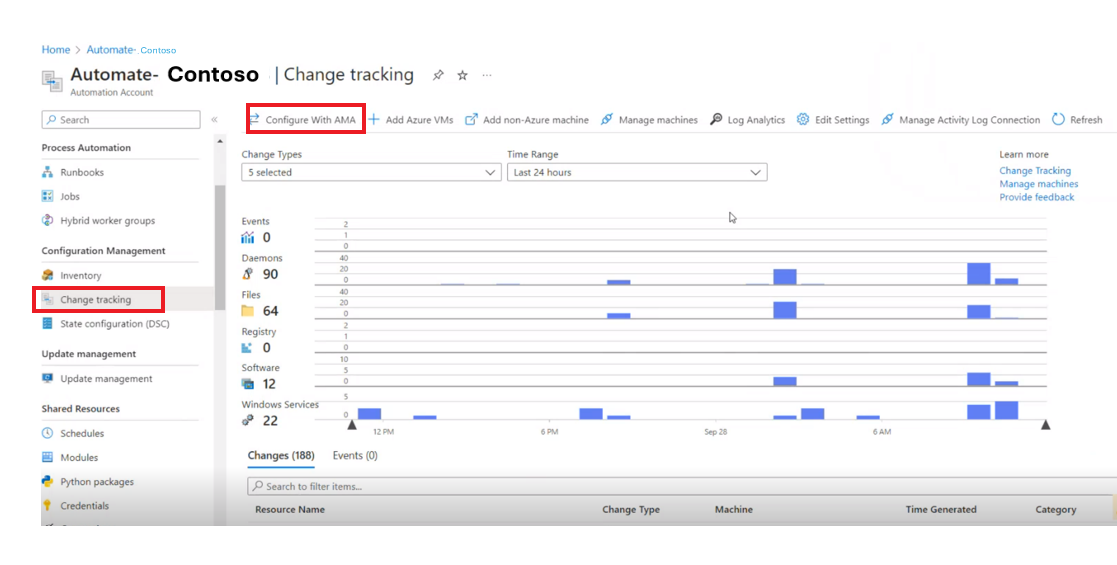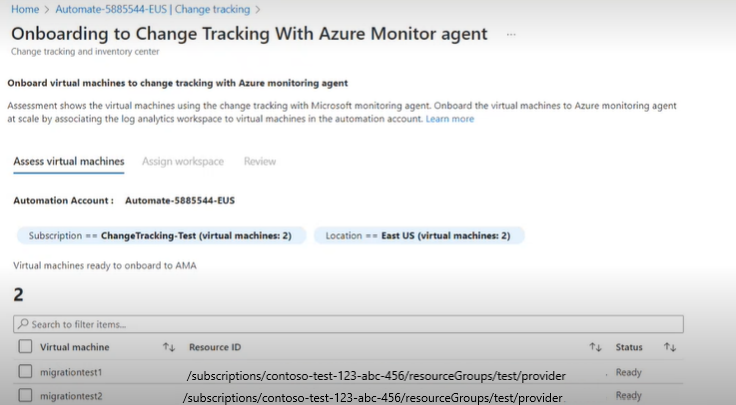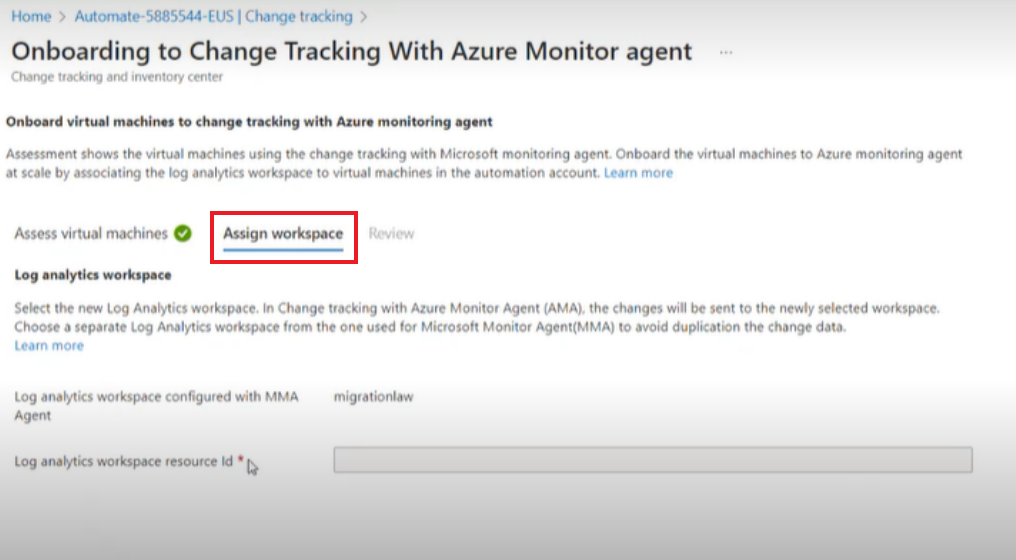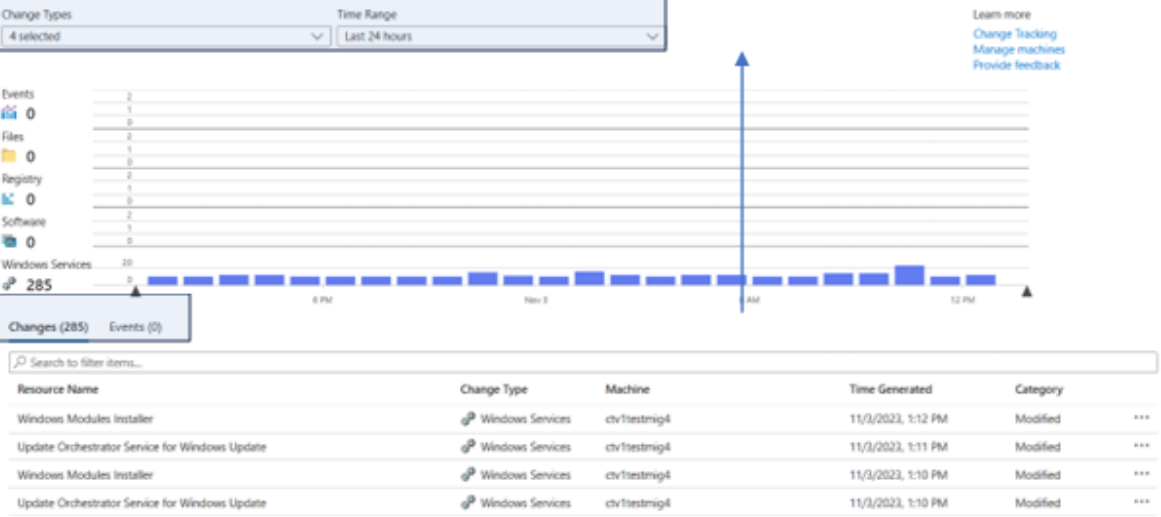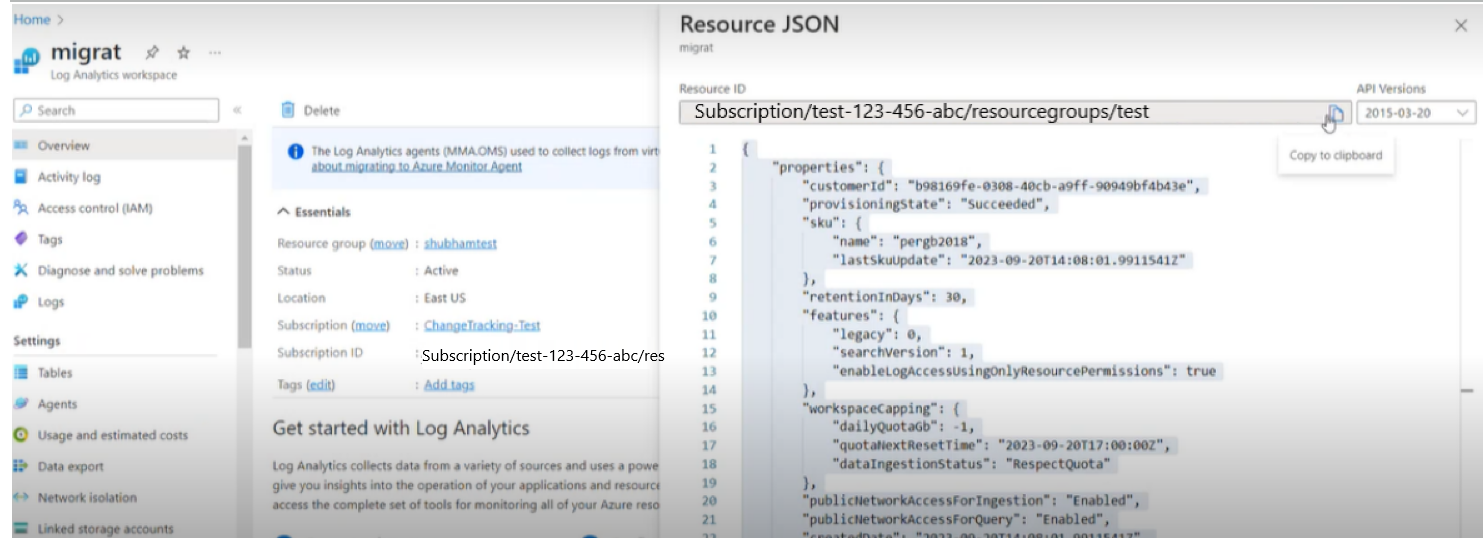Se aplica a: ✔️ VM de Windows ✔️ VM de Linux ✔️ Servidores habilitados para Azure Arc.
En este artículo, se proporcionan instrucciones para pasar de Seguimiento de cambios e inventario mediante la versión de Log Analytics (LA) a la versión del agente de supervisión de Azure (AMA).
Con Azure Portal, puede migrar de Change Tracking e Inventory con el agente de LA a Change Tracking e Inventory con AMA y hay dos maneras de realizar esta migración:
- Migre máquinas únicas o varias desde la página Azure Virtual Machines o la página Machines-Azure Arc.
- Migre varias máquinas virtuales en la solución de versión de LA dentro de una cuenta de Automation determinada.
Además, puede usar un script para migrar todas las máquinas virtuales y las máquinas que no son de Azure habilitadas para Arc en un nivel de área de trabajo de Log Analytics desde la solución de versión de LA a Seguimiento de cambios e inventario e Inventario con AMA. Esto no es posible mediante la experiencia de Azure Portal mencionada anteriormente.
El script también permite migrar a la misma área de trabajo. Si va a migrar al mismo área de trabajo, el script quitará el agente LA(MMA/OMS) de las máquinas. Esto puede hacer que las otras soluciones dejen de funcionar. Por lo tanto, se recomienda planear la migración en consecuencia. Por ejemplo, migre primero otra solución y, a continuación, continúe con la migración de Change Tracking.
Nota:
La eliminación no funciona en agentes de MMA que se instalaron mediante el instalador MSI. Sólo funciona en extensiones VM/Arc VM.
Incorporación a Seguimiento de cambios e inventario mediante el agente de supervisión de Azure
Para incorporar a través de Azure Portal, siga estos pasos:
Inicie sesión en Azure Portal y seleccione la máquina virtual
En Operaciones, seleccione Seguimiento de cambios.
Seleccione Configurar con AMA y, en Configurar con el agente de Azure Monitor, proporcione el área de trabajo de Log Analytics y seleccione Migrar para iniciar la implementación.
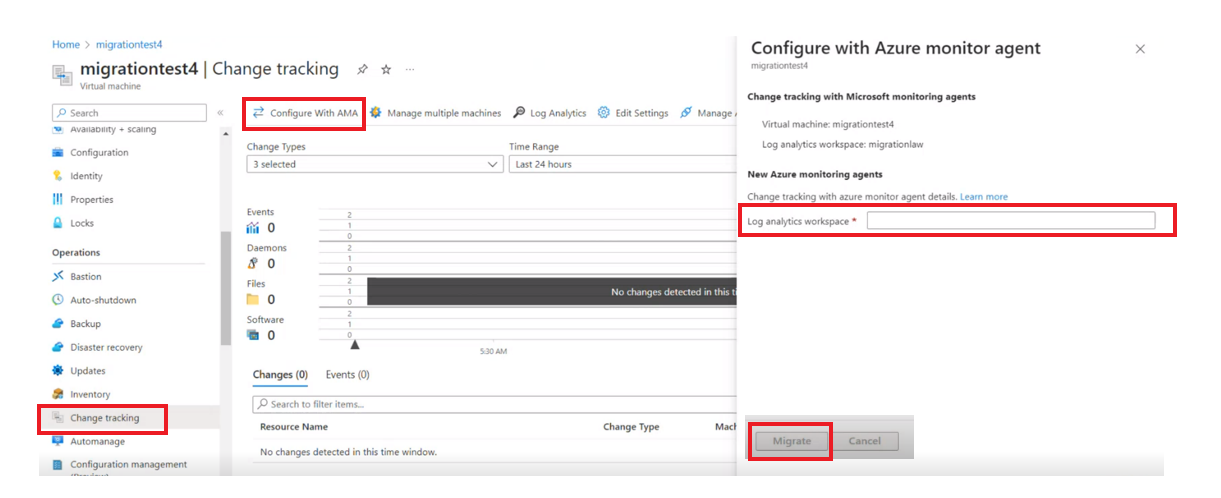
Seleccione Cambiar a CT&I con AMA para evaluar los eventos y registros entrantes en el agente de LA y la versión AMA.
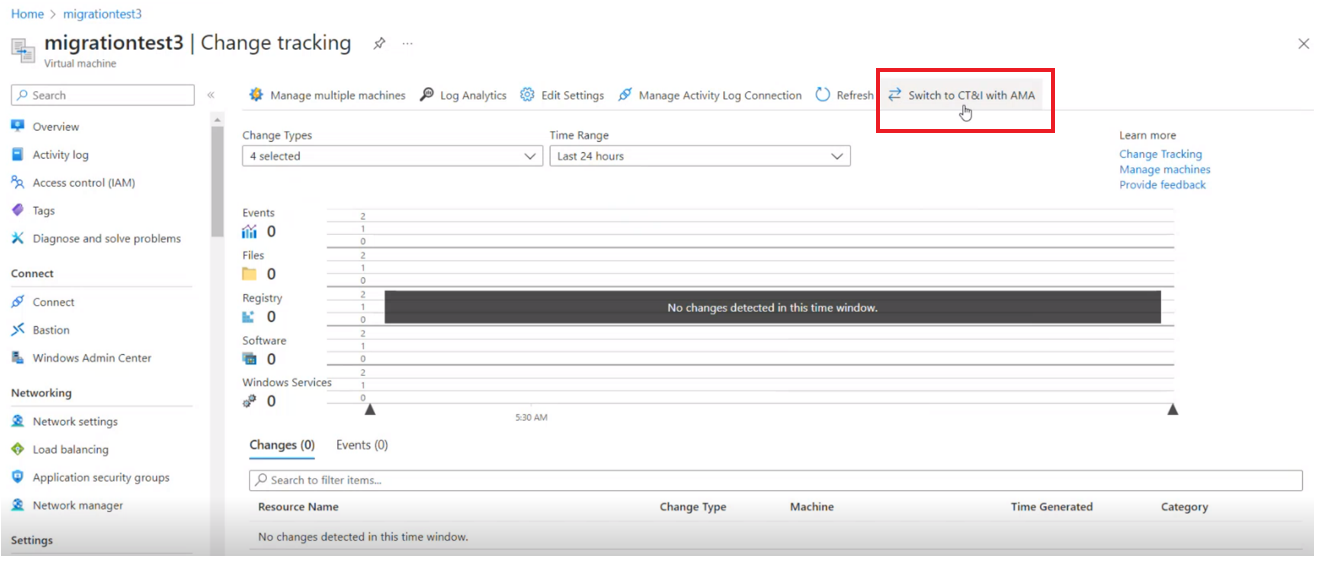
Inicie sesión en Azure Portal y seleccione su cuenta de Automation.
En Administración de configuración, seleccione Seguimiento de cambios y, a continuación, seleccione Configurar con el AMA.
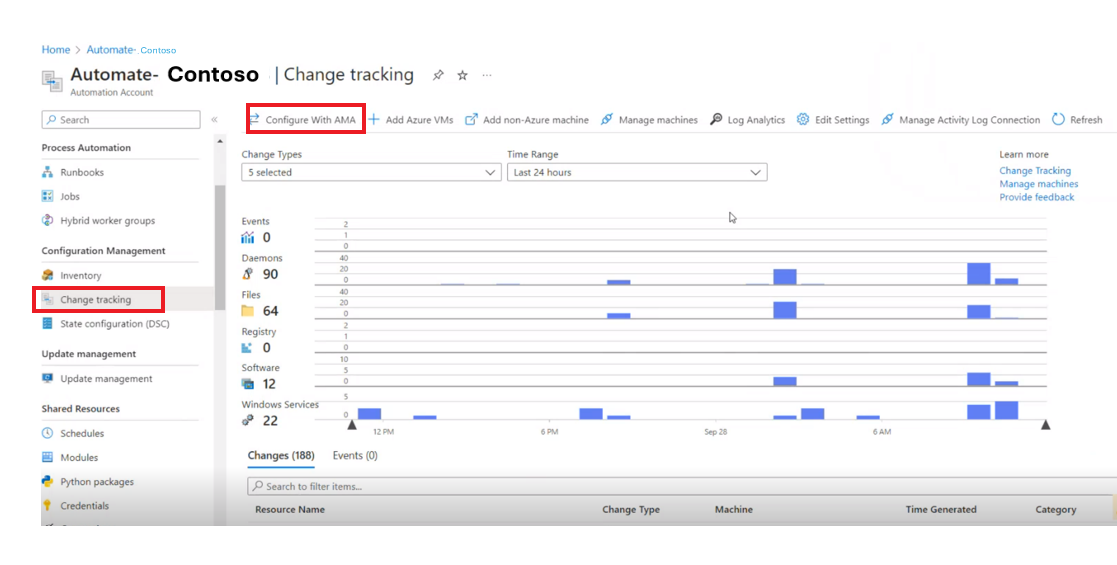
En la página Incorporación a Change Tracking con Azure Monitoring, puede ver la cuenta de Automation y la lista de máquinas de Azure y Azure Arc que están actualmente en Log Analytics y listas para incorporarse al agente de supervisión de Azure de seguimiento de cambios e inventario.
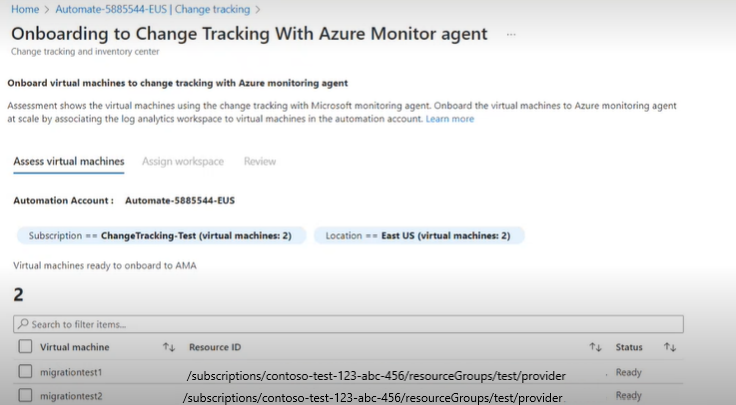
En la pestaña Evaluar máquinas virtuales, seleccione las máquinas y, a continuación, seleccione Siguiente.
En la pestaña Asignar área de trabajo, asigne un nuevo identificador de recurso del área de trabajo de Log Analytics en el que se debería almacenar la configuración de la solución basada en AMA y seleccione Siguiente.
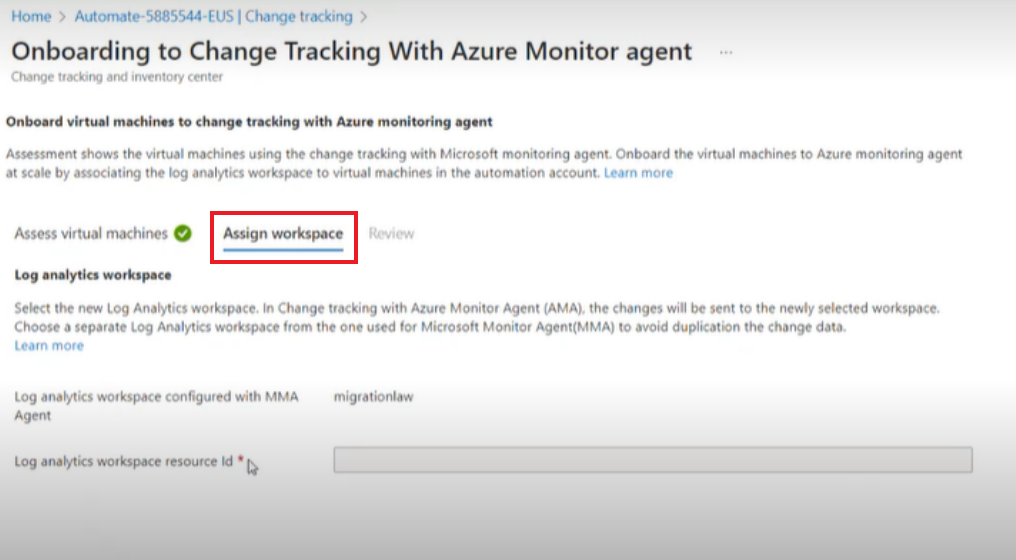
En la pestaña Revisar, revise las máquinas que se están incorporando y la nueva área de trabajo.
Seleccione Migrar para iniciar la implementación.
Después de una migración correcta, seleccione Cambiar a CT&I con AMA para comparar la experiencia de LA y AMA.
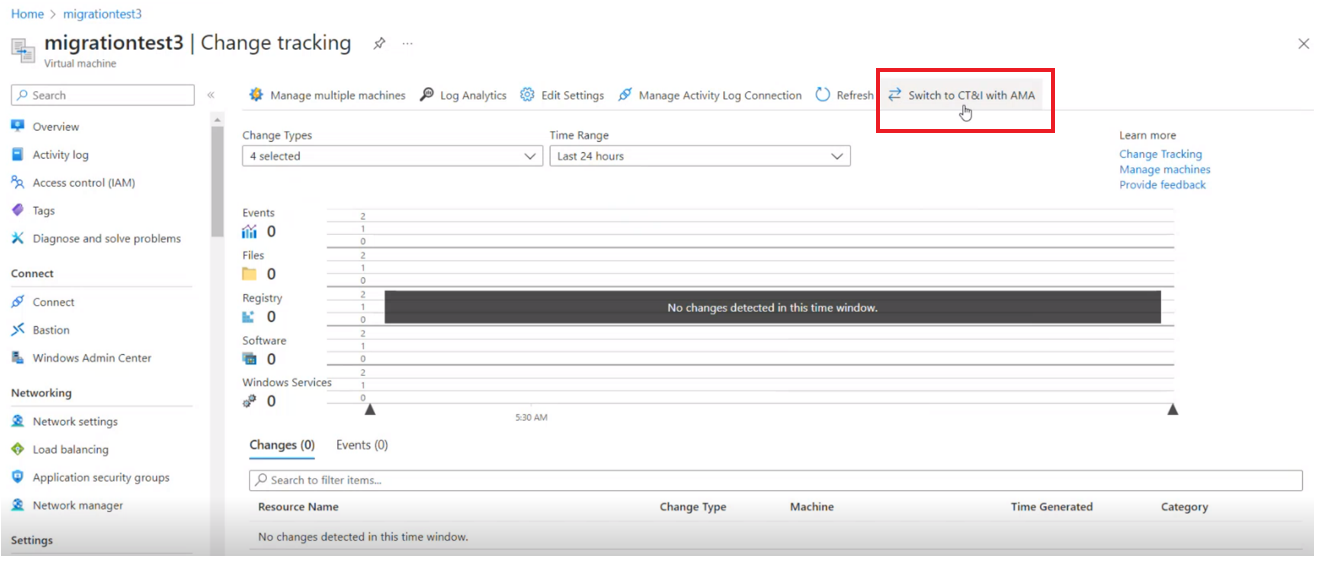
Inicie sesión en Azure Portal. Busque y seleccione Machines-Azure Arc.

Seleccione la máquina de Arc específica con Change Tracking V1 habilitado que debe migrarse a Change Tracking V2.
Seleccione Migrar a Change Tracking con AMA y, en Configurar con el agente de Azure Monitor, proporcione el id. de recurso en el área de trabajo de Log Analytics y seleccione Migrar para iniciar la implementación.

Seleccione Administrar conexión del registro de actividad para evaluar los eventos y registros entrantes en el agente de LA y la versión AMA.
Requisitos previos
- Asegúrese de que tiene PowerShell instalado en la máquina donde planea ejecutar el script.
- Obtenga acceso de escritura para el área de trabajo y los recursos de máquina especificados.
-
Instale la versión más reciente del módulo Az de PowerShell. Los módulos de Az.Accounts y Az.OperationalInsights son necesarios para extraer información de configuración del agente del área de trabajo.
- Asegúrese de que tiene credenciales de Azure para ejecutar
Connect-AzAccount y Select-AzContext que establecen el contexto del script.
Siga estos pasos para migrar mediante scripts:
Guía de migración
El script migrará todas las máquinas de Azure y Arc habilitadas para máquinas que no son de Azure incorporadas a la solución de seguimiento de cambios del agente de LA para el área de trabajo de Log Analytics de entrada al agente de Change Tracking mediante el agente AMA para el área de trabajo de Log Analytics de salida.
El script proporciona la capacidad de migrar con la misma área de trabajo, que es áreas de trabajo de Log Analytics de entrada y salida son las mismas. Sin embargo, quitará los agentes de LA (MMA/OMS) de las máquinas.
El script migra la configuración de los siguientes tipos de datos:
- Servicios de Windows
- Archivos de Linux
- Archivos de Windows
- Registro de Windows
- Demonios de Linux
El script consta de los siguientes parámetros que requieren una entrada por su parte.
|
Parámetro |
Obligatorio |
Descripción |
InputLogAnalyticsWorkspaceResourceId |
Sí |
Identificador de recurso del área de trabajo asociada a Seguimiento de cambios e inventario con Log Analytics. |
OutputLogAnalyticsWorkspaceResourceId |
Sí |
Identificador de recurso del área de trabajo asociada a Seguimiento de cambios e inventario con el Agente de Supervisión de Azure. |
OutputDCRName |
Sí |
Nombre personalizado del nuevo DCR que se va a crear. |
OutputVerbose |
No |
Opcional. Entrada $true para registros detallados. |
AzureEnvironment |
Sí |
Ruta de acceso de carpeta donde se crean las plantillas de DCR. |
En Detalles, el script hace lo siguiente:
- Obtenga una lista de todas las máquinas que no son de Azure incorporadas a Azure y Arc en el área de trabajo de Log Analytics de entrada para la solución Change Tracking mediante el agente MMA.
- Cree la plantilla ARM de regla de recopilación de datos (DCR) recuperando los archivos, servicios, configuraciones de seguimiento y registro configurados en la solución heredada y traduciéndolos a configuraciones equivalentes para la última solución utilizando AMA Agent y Change Tracking Extensions para el área de trabajo de análisis de registros de salida.
- Implemente la plantilla de ARM de la solución Change Tracking en el área de trabajo de Log Analytics de salida. Esto solo se realiza si no se realiza la migración al mismo área de trabajo. El área de trabajo de salida requiere que la solución heredada cree las tablas de análisis de registros para el seguimiento de cambios, como ConfigurationChange y ConfigurationData. El nombre de la implementación será DeployCTSolution_CTMig_{GUID} y estará en el mismo grupo de recursos que el área de trabajo de Log Analytics de salida.
- Implemente la plantilla de ARM de DCR creada en el paso 2. El nombre de la implementación será OutputDCRName_CTMig_{GUID} y estará en el mismo grupo de recursos que el área de trabajo de Log Analytics de salida. El DCR se creará en la misma ubicación que el área de trabajo de Log Analytics de salida.
- Quita el agente MMA de la lista de máquinas rellenada en el paso 1. Esto solo se realiza si se realiza la migración a la misma área de trabajo. Las máquinas que tienen instalado el agente MMA a través de MSI, no tendrán quitado el agente MMA. Solo se quitará si el agente MMA se instaló como una extensión.
- Asigne DCR a las máquinas e instale el agente AMA y las extensiones ct. El nombre de la implementación será MachineName_CTMig y estará en el mismo grupo de recursos que la máquina.
- Asigne el DCR implementado en el paso 4 a todas las máquinas rellenadas en el paso 1.
- Instale el agente AMA en todas las máquinas rellenadas en el paso 1.
- Instale el agente CT en todas las máquinas rellenadas en el paso 1.
Comparación de datos entre el agente de Log Analytics y la versión del agente de supervisión de Azure
Después de completar la incorporación a Change Tracking con la versión de AMA, seleccione Cambiar a CT con AMA en la página de aterrizaje para cambiar entre las dos versiones y comparar los siguientes eventos.
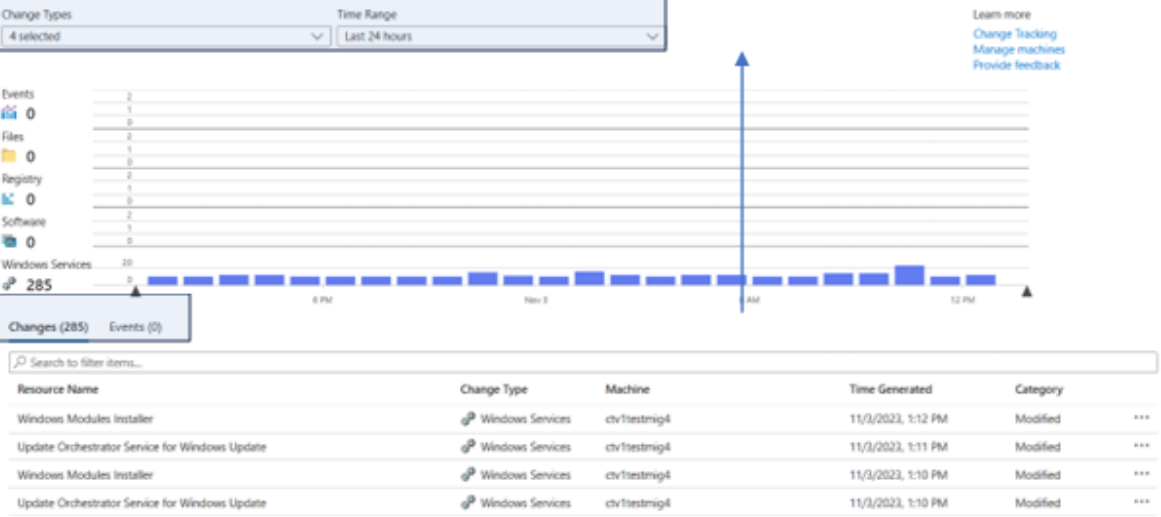
Por ejemplo, si la incorporación a la versión de AMA del servicio tuviera lugar después del 3 de noviembre a las 6:00 a.m. Es posible comparar los datos manteniendo filtros coherentes entre parámetros como Tipos de cambio e Intervalo de tiempo. Es posible comparar los registros entrantes en la sección Cambios y en la sección gráfica para garantizar la coherencia de los datos.
Nota:
Es necesario comparar los datos y registros entrantes una vez finalizada la incorporación a la versión de AMA.
Obtención del id. de recurso del área de trabajo de Log Analytics
Para obtener el id. de recurso del área de trabajo de Log Analytics, siga estos pasos:
Inicie sesión en Azure Portal
En Área de trabajo de Log Analytics, seleccione el área de trabajo específica y seleccione Vista Json.
Copie el id. de recurso.
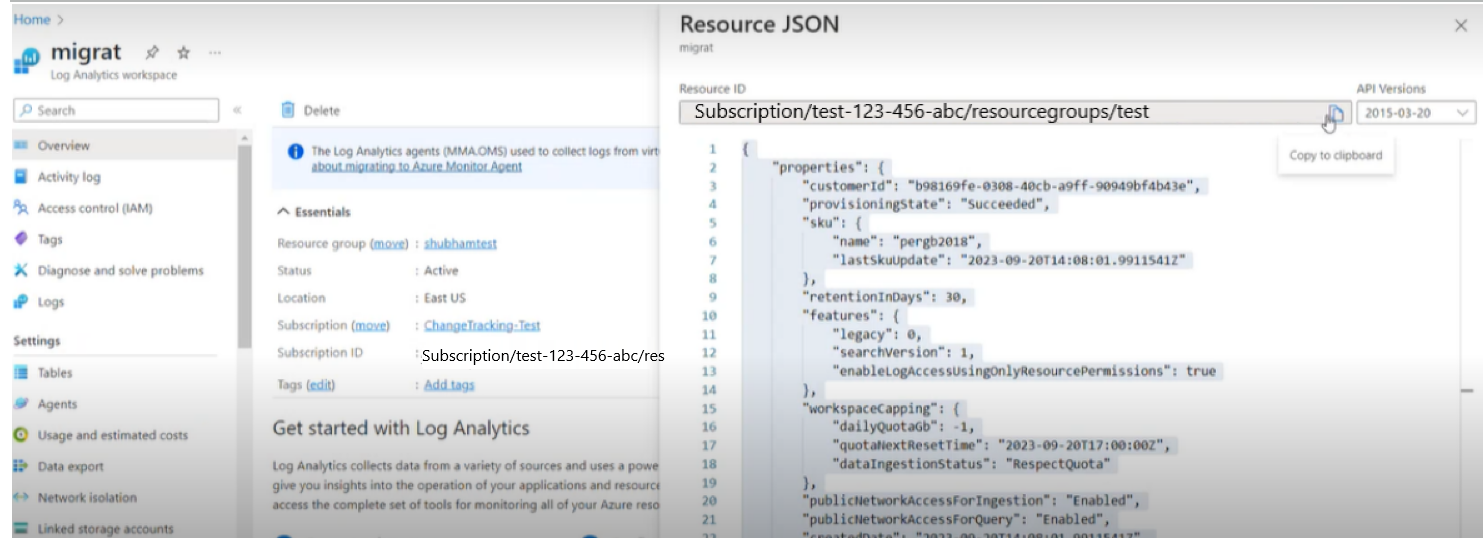
Limitaciones
Para una sola máquina virtual y la cuenta de Automation
- Para la configuración basada en cambios de contenido de archivos, es necesario migrar manualmente de la versión de LA a la versión de AMA de Seguimiento de cambios e inventario. Siga las instrucciones que aparecen en Seguimiento del contenido del archivo.
- Si se realiza la migración a un área de trabajo diferente, las alertas configuradas mediante el área de trabajo de Log Analytics deben configurar manualmente.
- Para la configuración basada en cambios de contenido de archivos, es necesario migrar manualmente de la versión de LA a la versión de AMA de Seguimiento de cambios e inventario. Siga las instrucciones que aparecen en Seguimiento del contenido del archivo.
- Si se realiza la migración a un área de trabajo diferente, las alertas configuradas mediante el área de trabajo de Log Analytics deben configurar manualmente.
Deshabilitación de Change Tracking mediante el agente de Log Analytics
Después de habilitar la administración de máquinas virtuales mediante Seguimiento de cambios e inventario a través del agente de supervisión de Azure, podría decidir dejar de usar Seguimiento de cambios e inventario con la versión del agente de LA y quitar la configuración de la cuenta.
El método de deshabilitación incorpora lo siguiente:
Pasos siguientes